Tính năng Spotlight Search trên macOS luôn được đánh giá cao nhờ khả năng tìm kiếm nhanh chóng và toàn diện, không chỉ gói gọn trong các file mà còn mở rộng sang ứng dụng, danh bạ, hay thậm chí thực hiện các phép tính đơn giản. Trong khi đó, trên hệ điều hành Windows, công cụ tìm kiếm mặc định qua Start Menu dù đã cải tiến nhưng vẫn còn nhiều hạn chế, chưa thể sánh bằng sự tiện lợi mà Spotlight mang lại.
Tuy nhiên, đừng lo lắng! Với vai trò là một chuyên gia về công nghệ tại tonghopthuthuat.com, chúng tôi hiểu rõ nhu cầu của độc giả Việt Nam về một trải nghiệm tìm kiếm tối ưu trên Windows. Bài viết này sẽ giới thiệu chi tiết 5 công cụ tìm kiếm nhanh Windows hàng đầu, đóng vai trò là giải pháp thay thế Spotlight trên Windows một cách hiệu quả, giúp bạn nâng cao năng suất và biến chiếc PC của mình thành một cỗ máy tìm kiếm mạnh mẽ hơn bao giờ hết.
PowerToys (Command Palette)
PowerToys là một bộ tiện ích mã nguồn mở được phát triển bởi Microsoft, cung cấp vô số tính năng bổ sung mà lẽ ra nên được tích hợp sẵn trong Windows. Bạn có thể dễ dàng cài đặt PowerToys từ Microsoft Store hoặc Github.
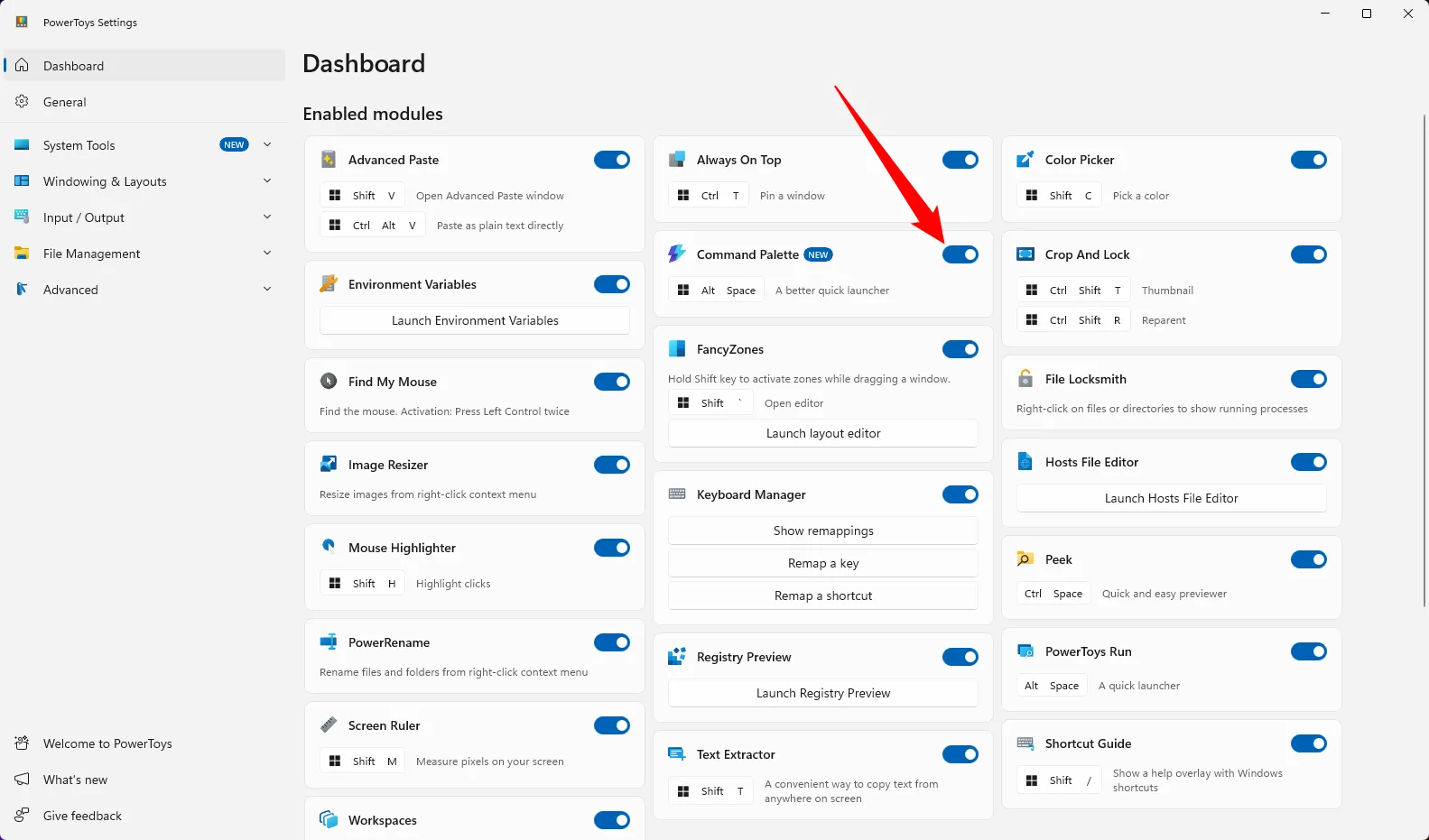 Giao diện cài đặt Command Palette trong PowerToys hiển thị các tùy chọn và chức năng tìm kiếm
Giao diện cài đặt Command Palette trong PowerToys hiển thị các tùy chọn và chức năng tìm kiếm
Một trong những tính năng nổi bật nhất của PowerToys là Command Palette, được phát triển để thay thế tiện ích PowerToys Run cũ. Về cơ bản, Command Palette hoạt động tương tự như Spotlight Search trên macOS, hoặc giống cách bạn nhấn phím Windows để mở Start Menu và bắt đầu gõ tìm kiếm.
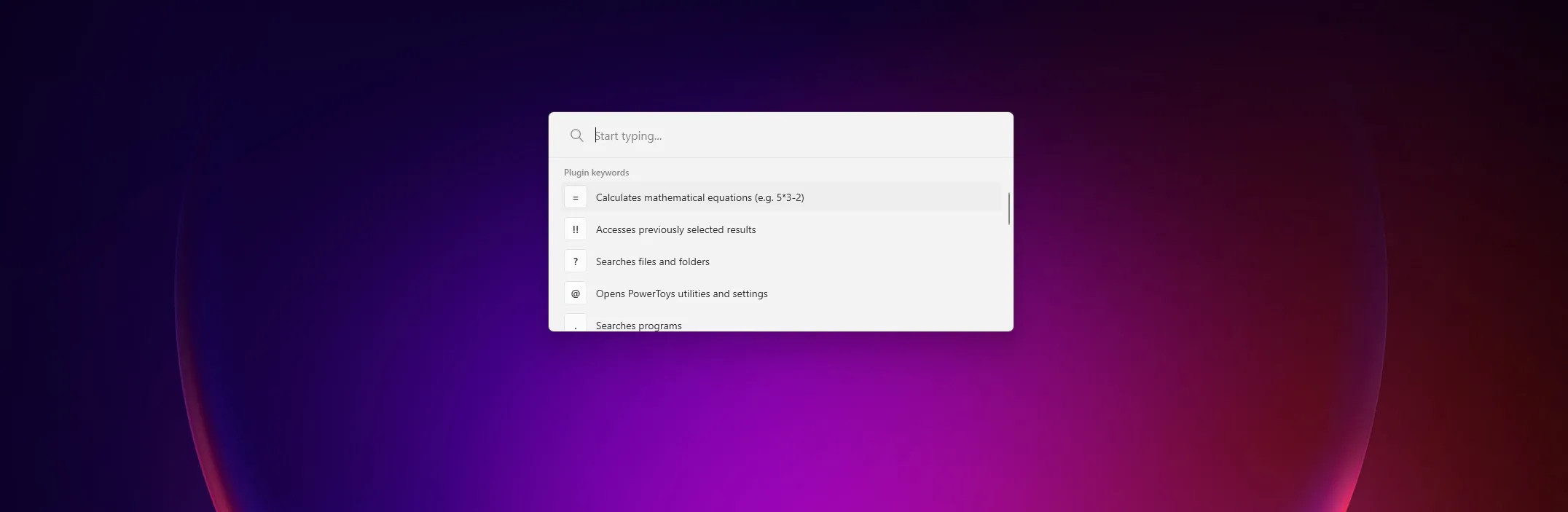 Cửa sổ Command Palette mặc định của PowerToys trên Windows hiển thị ô nhập lệnh và các gợi ý
Cửa sổ Command Palette mặc định của PowerToys trên Windows hiển thị ô nhập lệnh và các gợi ý
Tuy nhiên, điểm mạnh thực sự của Command Palette nằm ở khả năng mở rộng với các extension. Mỗi tùy chọn hiển thị trên màn hình chính của Command Palette là một chức năng riêng biệt. Ví dụ, nếu bạn muốn tìm kiếm tệp, bạn chỉ cần gõ “File” theo sau là một dấu cách, và khi đó, mọi tìm kiếm của bạn sẽ chỉ tập trung vào các tệp tin.
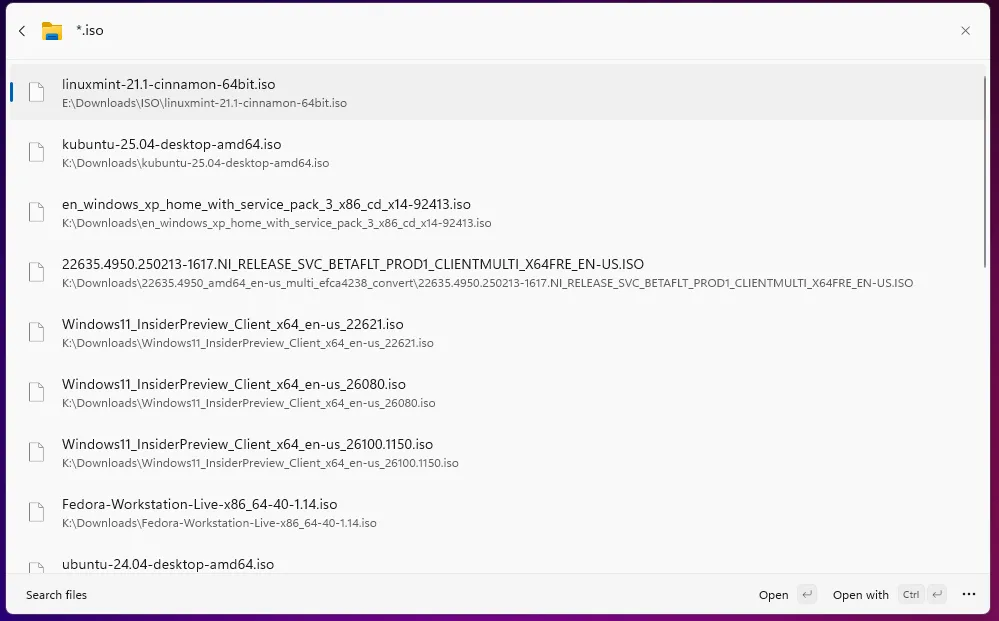 Ví dụ tìm kiếm file ISO bằng Command Palette của PowerToys, minh họa khả năng lọc kết quả tìm kiếm file
Ví dụ tìm kiếm file ISO bằng Command Palette của PowerToys, minh họa khả năng lọc kết quả tìm kiếm file
Từ đó, bạn có thể nhập bất kỳ cụm từ tìm kiếm nào phù hợp với thứ bạn đang tìm. Điều tương tự cũng áp dụng cho tất cả các tùy chọn khác mà bạn thấy. Bạn cũng có thể truy cập cài đặt Command Palette để tinh chỉnh cách hoạt động của chúng hoặc thậm chí tắt hoàn toàn một số tiện ích mở rộng không cần thiết.
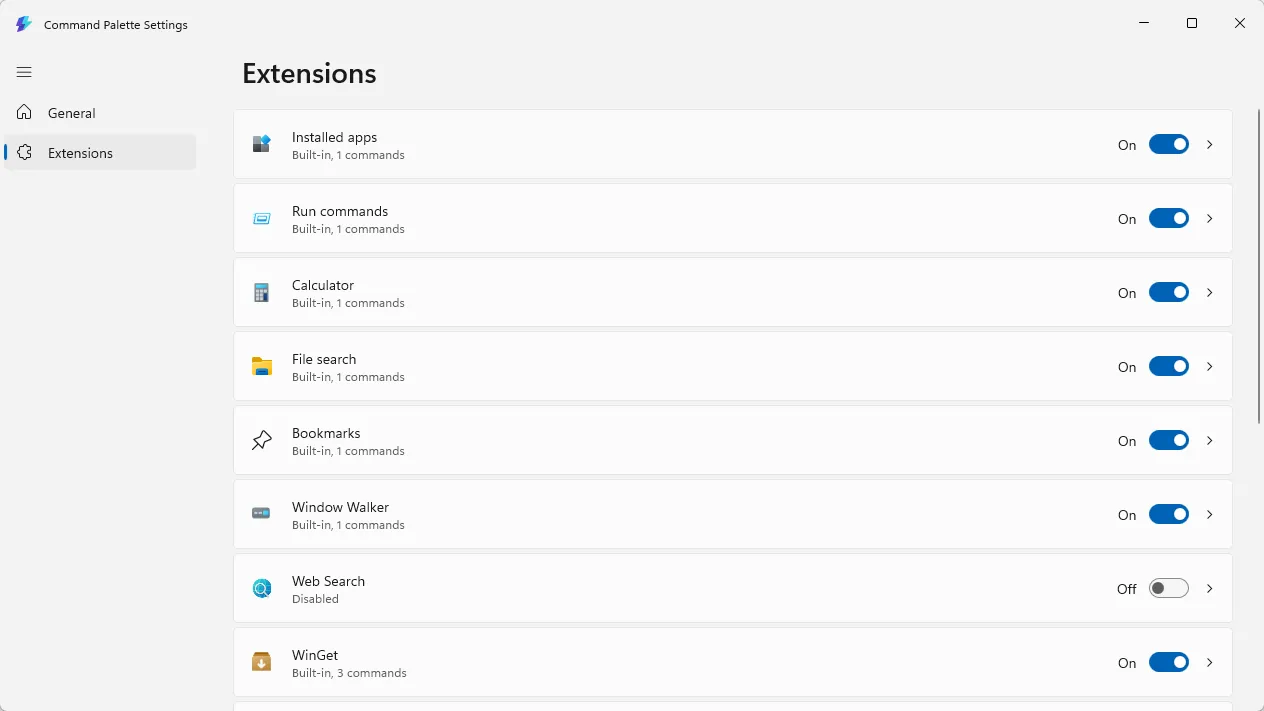 Danh sách các tiện ích mở rộng (extensions) được tích hợp sẵn trong Command Palette của PowerToys
Danh sách các tiện ích mở rộng (extensions) được tích hợp sẵn trong Command Palette của PowerToys
Fluent Search
Fluent Search là một lựa chọn thay thế Spotlight trên Windows gần như hoàn hảo, với khả năng tương thích tính năng một-một với Spotlight của macOS và giao diện thiết kế gần như khớp với chủ đề của Windows 11, mang lại sự linh hoạt đáng kinh ngạc. Bạn có thể tải Fluent Search từ trang web chính thức: fluentsearch.net.
Khi cài đặt ứng dụng lần đầu, bạn sẽ được yêu cầu lựa chọn các plugin muốn sử dụng – và có rất nhiều lựa chọn! Lời khuyên của chúng tôi là nên giữ các tùy chọn mặc định cho đến khi bạn đã có thời gian trải nghiệm và làm quen với ứng dụng.
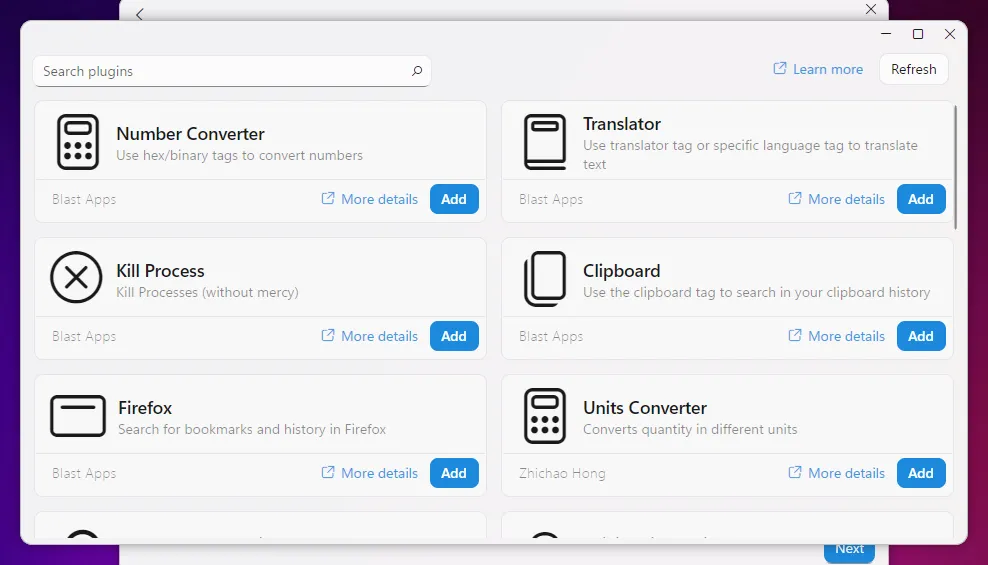 Màn hình lựa chọn plugin bổ sung trong quá trình cài đặt Fluent Search cho Windows
Màn hình lựa chọn plugin bổ sung trong quá trình cài đặt Fluent Search cho Windows
Sau khi cài đặt hoàn tất, bạn chỉ cần nhấn tổ hợp phím Ctrl + Alt để mở Fluent Search, sau đó nhập cụm từ tìm kiếm mong muốn.
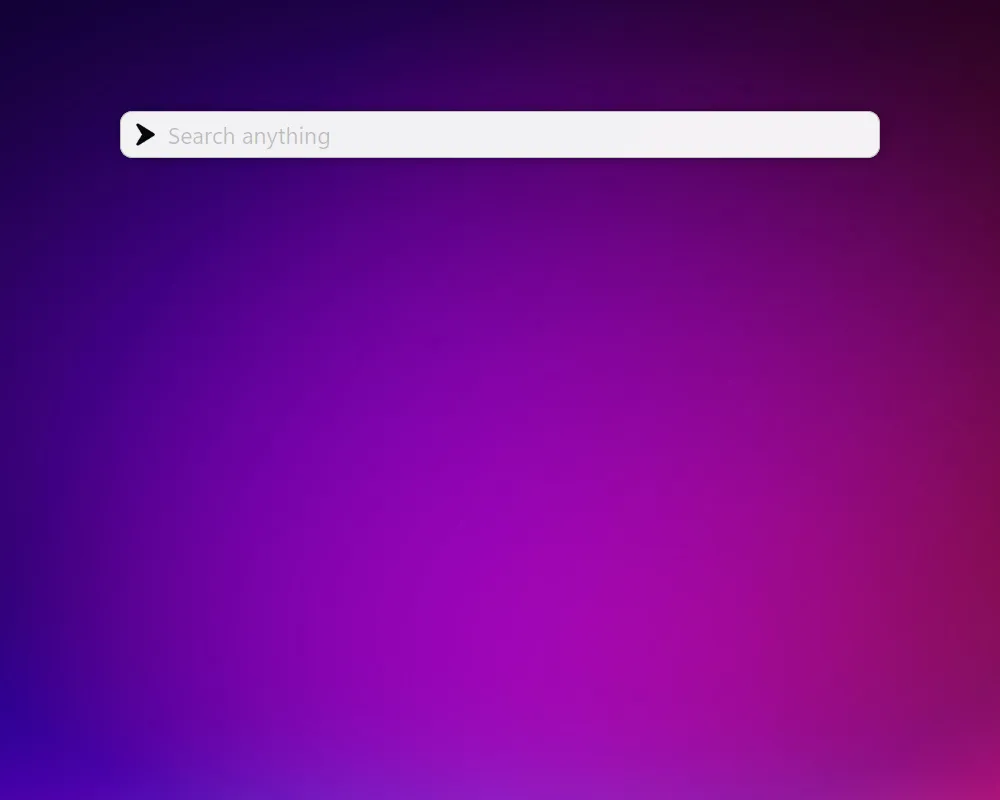 Thanh tìm kiếm Fluent Search với giao diện hiện đại, hiển thị kết quả và gợi ý tìm kiếm trên Windows
Thanh tìm kiếm Fluent Search với giao diện hiện đại, hiển thị kết quả và gợi ý tìm kiếm trên Windows
Tùy thuộc vào các plugin bạn đã bật, bạn có thể thay đổi cách hoạt động của thanh tìm kiếm. Ví dụ, nếu bạn gõ “apps” rồi nhấn phím Tab, bạn sẽ chỉ tìm kiếm các ứng dụng đã cài đặt trên PC của mình. Nếu bạn gõ “files”, bạn sẽ tìm kiếm các tệp và thư mục.
Fluent Search còn có tính năng độc đáo cho phép bạn gắn thẻ các mục trên màn hình bằng một phím tắt, giúp bạn tương tác với giao diện người dùng mà không cần dùng chuột. Chỉ cần nhấn Ctrl + M rồi nhấn phím tương ứng.
Bên cạnh các chức năng thực tế, Fluent Search còn đi kèm với hàng chục chủ đề dựng sẵn và khả năng tùy chỉnh giao diện sâu hơn nữa.
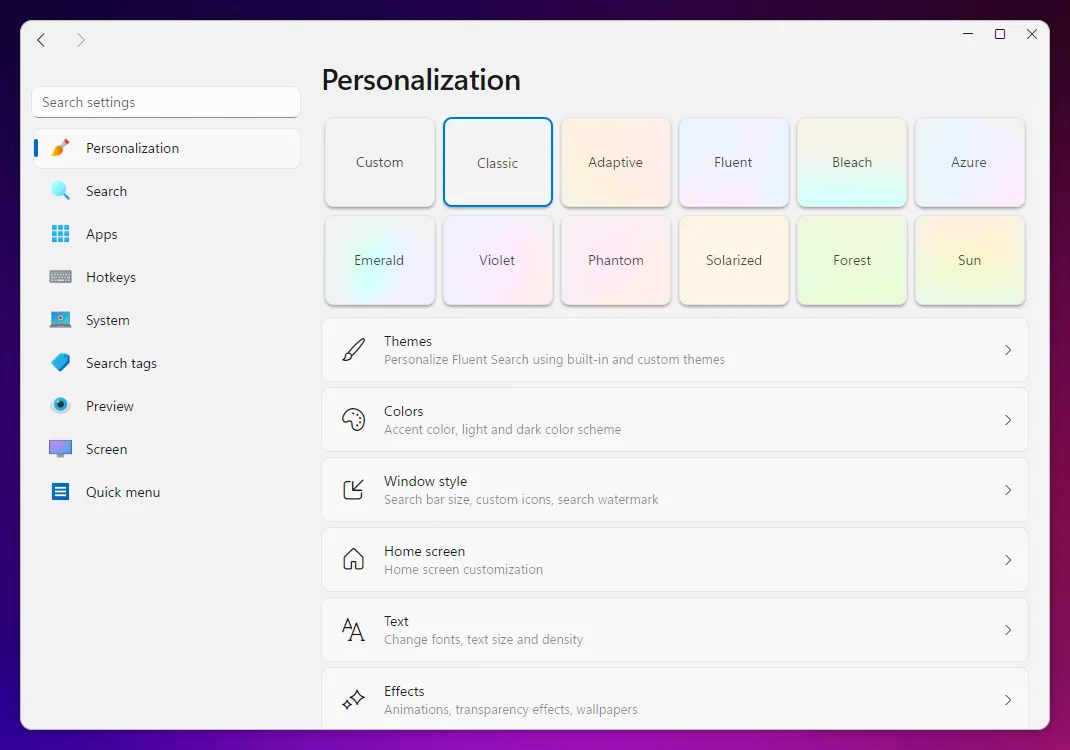 Các tùy chọn cá nhân hóa giao diện và chủ đề trong Fluent Search, cho phép người dùng tùy chỉnh màu sắc và bố cục
Các tùy chọn cá nhân hóa giao diện và chủ đề trong Fluent Search, cho phép người dùng tùy chỉnh màu sắc và bố cục
Và như bạn mong đợi, nếu bạn duyệt qua phần Cài đặt, bạn sẽ tìm thấy nhiều cách bổ sung để tinh chỉnh hành vi của ứng dụng, các plugin và các thuật ngữ tìm kiếm.
Listary
Listary là một công cụ tìm kiếm nhanh Windows phổ biến khác và là một sự thay thế xuất sắc cho Spotlight. Sau khi bạn tải và cài đặt ứng dụng từ listary.com/download, bạn chỉ cần nhấn đúp phím Control để mở cửa sổ tìm kiếm và bắt đầu gõ.
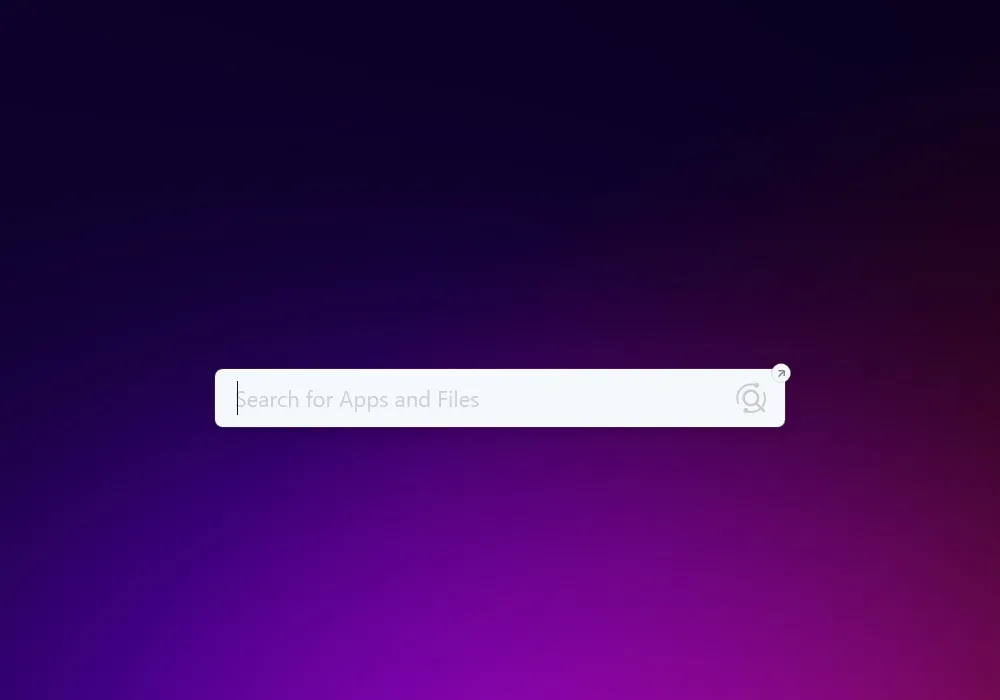 Giao diện chính của Listary, một công cụ tìm kiếm nhanh hiển thị ô tìm kiếm và các file/thư mục gợi ý
Giao diện chính của Listary, một công cụ tìm kiếm nhanh hiển thị ô tìm kiếm và các file/thư mục gợi ý
Theo mặc định, Listary cho phép bạn lọc tìm kiếm theo thư mục (folder), tệp (file), tài liệu (doc), hình ảnh (pic), video và âm thanh (audio). Bạn chỉ cần nhập tên bộ lọc thích hợp theo sau là dấu hai chấm, rồi sau đó là nội dung bạn muốn tìm kiếm.
Bạn cũng có thể khởi chạy bất kỳ ứng dụng nào đã cài đặt bằng cách tìm kiếm tên ứng dụng, sau đó nhấp vào kết quả hoặc nhấn Enter.
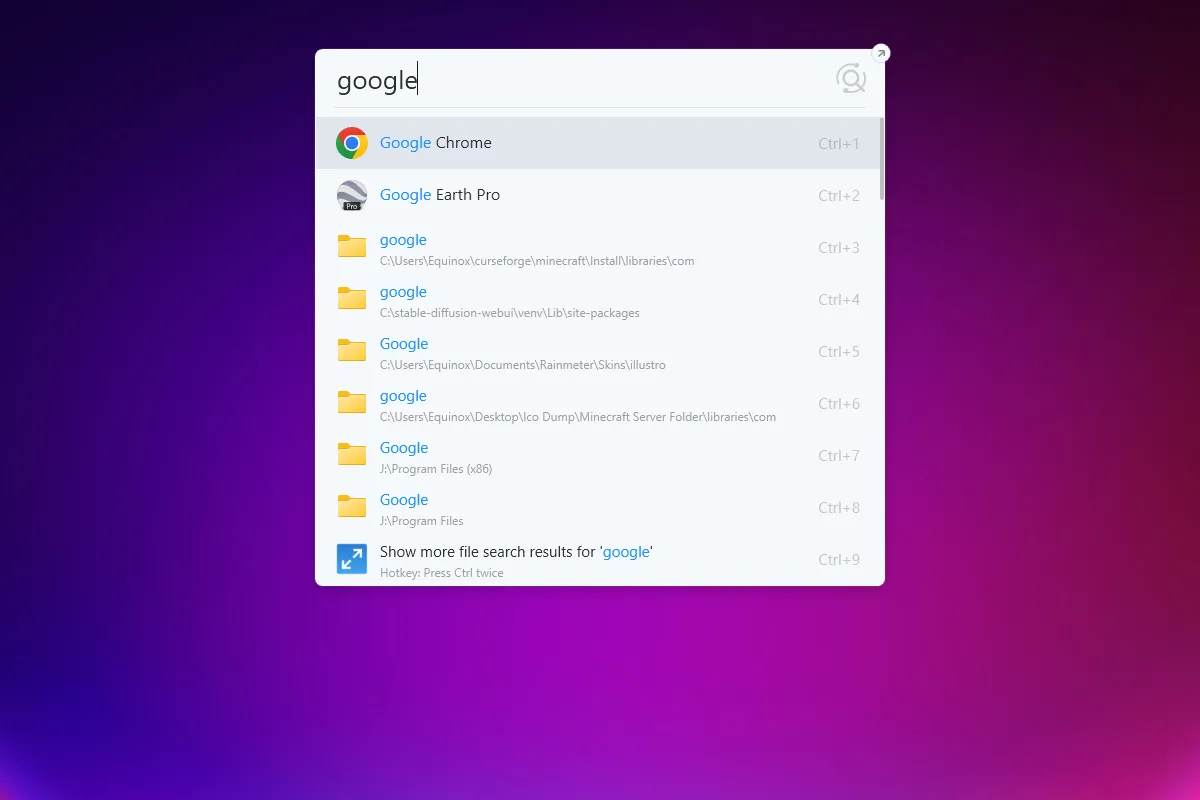 Ví dụ tìm kiếm ứng dụng 'Google' trên thanh tìm kiếm của Listary, minh họa khả năng khởi chạy ứng dụng nhanh chóng
Ví dụ tìm kiếm ứng dụng 'Google' trên thanh tìm kiếm của Listary, minh họa khả năng khởi chạy ứng dụng nhanh chóng
Listary cung cấp phiên bản “Pro” với nhiều tính năng hữu ích. Ví dụ, nó cho phép bạn tạo các bộ lọc tùy chỉnh, lập chỉ mục ổ đĩa mạng và là yêu cầu bắt buộc nếu bạn muốn sử dụng chế độ tối (dark mode). Phiên bản Pro có giá 19.95 USD cho giấy phép trọn đời.
Everything
Everything đã là một công cụ thay thế tìm kiếm Windows phổ biến trong nhiều năm, và điều này hoàn toàn có lý do: nó hoạt động cực kỳ hiệu quả và chắc chắn nhanh hơn nhiều so với tính năng tìm kiếm mặc định của Windows. Bạn có thể tải Everything từ voidtools.com.
Khi bạn cài đặt và khởi chạy Everything lần đầu, điều đầu tiên bạn nên làm là thiết lập một phím tắt nóng (hotkey) để mở nó. Bạn có thể chọn tổ hợp phím phù hợp với mình (ví dụ: Win + Shift + N). Để thiết lập, điều hướng đến Tools > Settings > Keyboard, sau đó nhập phím tắt bạn muốn vào ô bên cạnh New window Hotkey.
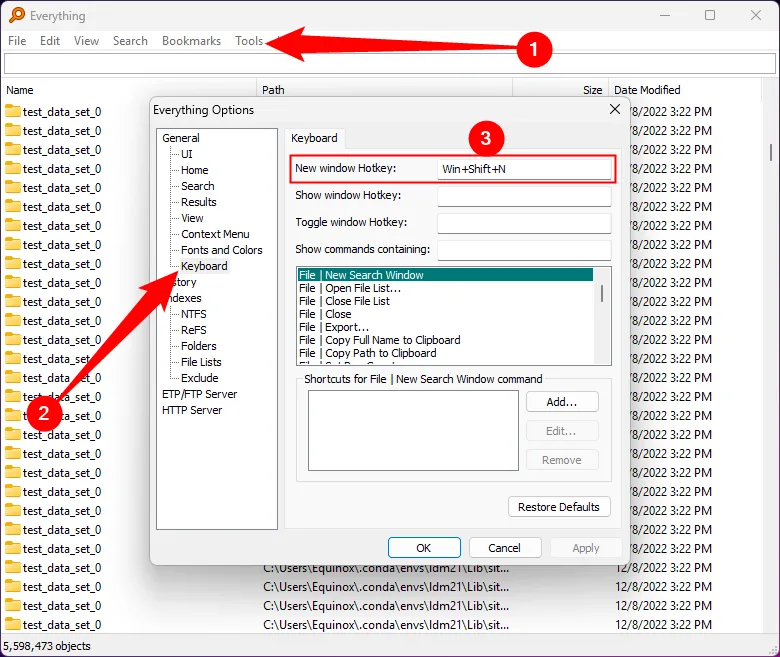 Cài đặt phím tắt nóng (hotkey) để mở Everything Search, cho phép người dùng tùy chỉnh tổ hợp phím kích hoạt
Cài đặt phím tắt nóng (hotkey) để mở Everything Search, cho phép người dùng tùy chỉnh tổ hợp phím kích hoạt
Bạn cũng có thể tùy chỉnh các ổ đĩa mà Everything lập chỉ mục và các tệp mà nó hiển thị, tương ứng trong phần NTFS và Exclude.
Bạn có thể chỉ định nội dung mình đang tìm kiếm bằng cách nhập bộ lọc tìm kiếm vào ô tìm kiếm. Ví dụ, nếu bạn chỉ muốn tìm kiếm các tệp, bạn sẽ gõ file: theo sau là tên tệp bạn đang tìm. Trong ví dụ này, nếu bạn muốn tìm các tệp thực thi, bạn có thể nhập .exe.
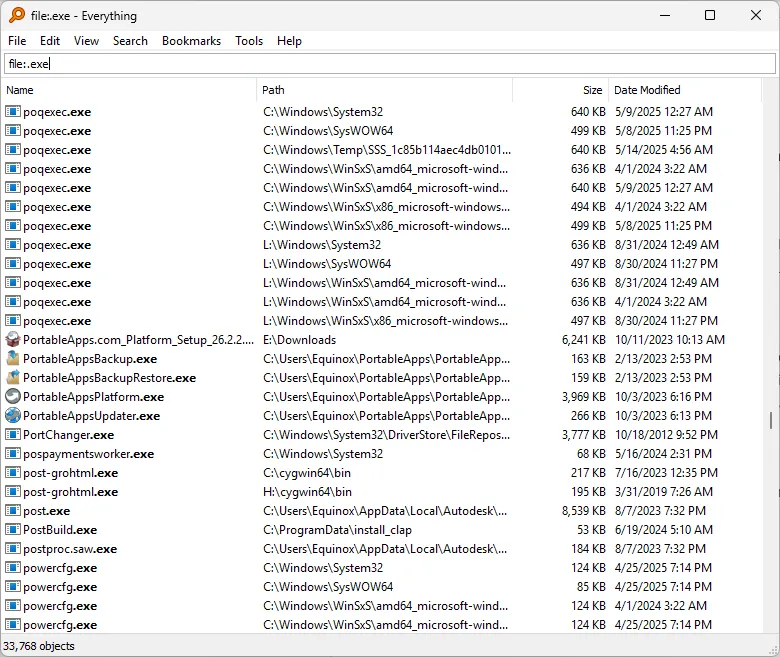 Kết quả tìm kiếm file .exe trong Everything Search, minh họa bộ lọc tìm kiếm file theo định dạng
Kết quả tìm kiếm file .exe trong Everything Search, minh họa bộ lọc tìm kiếm file theo định dạng
UELI
Là một tân binh tương đối trong lĩnh vực công cụ tìm kiếm nhanh Windows, UELI (ueli.app) nổi bật với thiết kế vừa chức năng vừa tối giản. Theo mặc định, nó có thể tìm kiếm tệp và thư mục cũng như chạy các chương trình.
Bạn chỉ cần nhấn Alt + Space và nhập cụm từ tìm kiếm của mình, hoặc tên ứng dụng bạn muốn khởi chạy.
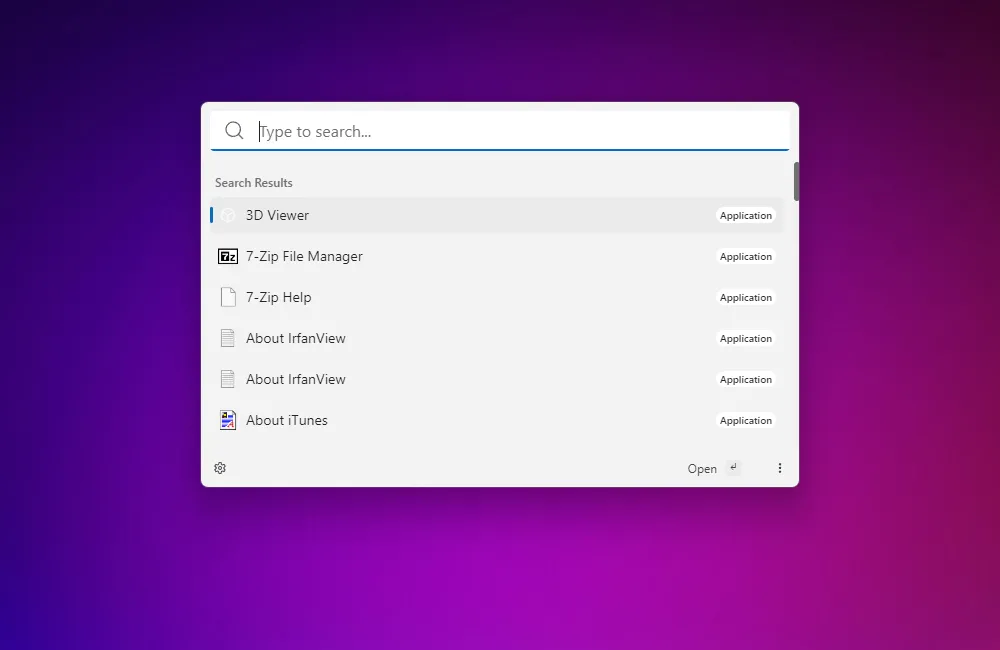 Cửa sổ tìm kiếm chính tối giản của UELI, hiển thị ô nhập lệnh và các gợi ý kết quả ban đầu
Cửa sổ tìm kiếm chính tối giản của UELI, hiển thị ô nhập lệnh và các gợi ý kết quả ban đầu
Tuy nhiên, UELI còn cung cấp khoảng 20 tiện ích mở rộng mà bạn có thể thêm vào bằng cách đi tới Settings > Extensions > Available. Chúng bổ sung bất kỳ số lượng chức năng nào, từ trình tạo mật khẩu đến trình dịch ngôn ngữ.
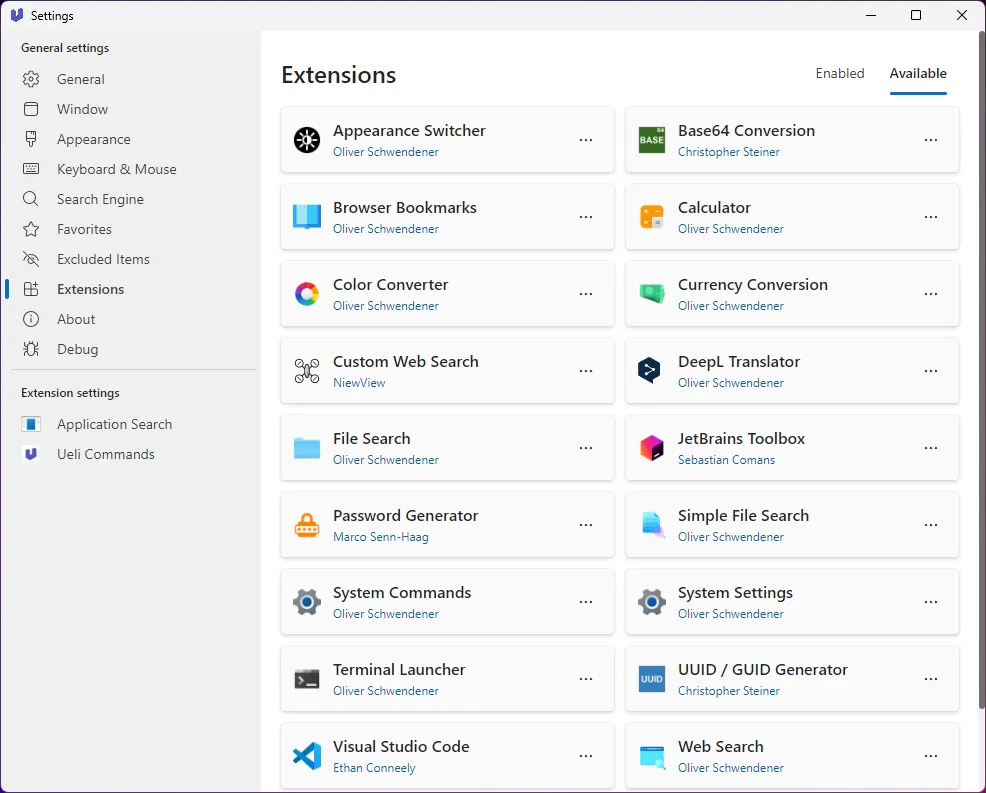 Danh sách các tiện ích mở rộng (extensions) có sẵn trong UELI, cho phép mở rộng chức năng tìm kiếm và tiện ích
Danh sách các tiện ích mở rộng (extensions) có sẵn trong UELI, cho phép mở rộng chức năng tìm kiếm và tiện ích
Sau một thời gian thử nghiệm, chúng tôi đặc biệt ấn tượng với khả năng tích hợp của UELI với DeepL, mang lại trải nghiệm dịch thuật nhanh chóng ngay từ thanh tìm kiếm.
Kết luận
Các công cụ tìm kiếm nhanh Windows như PowerToys Command Palette, Fluent Search, Listary, Everything và UELI không chỉ là những giải pháp thay thế Spotlight trên Windows xuất sắc mà còn là những tiện ích mạnh mẽ giúp bạn tối ưu hóa quy trình làm việc trên PC. Mỗi ứng dụng đều có những ưu điểm riêng về tốc độ, tính năng và khả năng tùy biến, đáp ứng đa dạng nhu cầu của người dùng.
tonghopthuthuat.com luôn nỗ lực mang đến những thông tin công nghệ chuyên sâu và hữu ích nhất. Chúng tôi khuyến khích bạn trải nghiệm từng công cụ để tìm ra lựa chọn phù hợp nhất với phong cách sử dụng của mình. Bạn đã dùng thử công cụ nào trong số này chưa? Hãy chia sẻ ý kiến hoặc những mẹo hay của bạn trong phần bình luận bên dưới và đừng quên theo dõi chúng tôi để khám phá thêm nhiều thủ thuật công nghệ thú vị khác!


